Come convertire un PDF in un documento Word modificabile
Hai un file PDF(PDF file) che desideri modificare utilizzando Microsoft Word ? Vuoi imparare come farlo senza dover acquistare software specializzato o caricare i tuoi file PDF su(PDF file) strumenti di conversione online? Se hai risposto sì, ecco due modi semplici e gratuiti per convertire un file PDF in un documento (PDF file)Word(Word document) modificabile , utilizzando Microsoft Word o Google Drive(Microsoft Word or Google Drive) :
1. Converti un file PDF in un documento (PDF file)Word(Word document) modificabile , utilizzando Microsoft Word
Microsoft Word offre il modo più semplice per convertire un file PDF in un documento (PDF file)Word(Word document) modificabile . Tuttavia, puoi farlo solo se possiedi un abbonamento o una licenza per Office 365 , Office 2019 , Office 2016 o Office 2013 di Microsoft . Dovresti leggere 5 modi per trovare la versione esatta di Microsoft Office che stai utilizzando, se vuoi controllare quale versione di Office possiedi.
Per modificare un file PDF(PDF file) in Word , prima apri Word . Quindi, fai clic o tocca (click or tap)Apri(Open) sul lato sinistro della finestra e fai clic(window and click) o tocca Sfoglia(Browse) .

In alternativa, se hai già un file caricato in Word , apri il menu File dal lato in alto a sinistra della finestra, seleziona Apri(Open) , quindi fai clic o tocca Sfoglia(Browse) .

In ogni caso, dopo aver cliccato/toccato su Sfoglia(Browse) , naviga nel tuo computer o dispositivo(computer or device) per trovare il file PDF(PDF file) . Una volta fatto, selezionalo e premi Apri(Open) .

Word chiede se vuoi che faccia una copia del tuo file PDF(PDF file) e lo trasformi in un documento modificabile. Ti dice anche che il file Word(Word file) convertito potrebbe non sembrare esattamente lo stesso del file PDF(PDF file) originale , specialmente se contiene molti elementi grafici. Tuttavia, tutto il testo dovrebbe diventare modificabile. Scegli OK per continuare.

Una volta completata la conversione da (Word conversion)PDF a Word , Word carica il tuo file PDF(PDF file) come documento che puoi modificare.

NOTA:(NOTE:) poiché Microsoft Word crea una copia del file PDF(PDF file) , non si apportano modifiche all'originale.
2. Converti un file PDF in un documento (PDF file)Word(Word document) modificabile , utilizzando Google Docs
Un altro modo semplice e completamente gratuito per convertire i file PDF in documenti (PDF)Word modificabili è offerto da Google Drive . Apri il tuo browser web(web browser) preferito e vai al tuo https://drive.google.com . Se non hai già eseguito l'accesso al tuo account Google(Google account) , fallo ora. Quindi, sul tuo Google Drive , fai clic o tocca(click or tap) il pulsante Nuovo(New) nell'angolo in alto a sinistra della pagina.
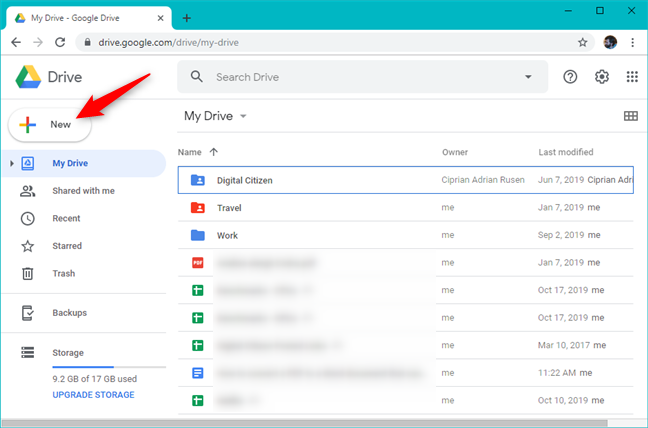
Nel menu Nuovo , seleziona (New)Caricamento file(File upload) .
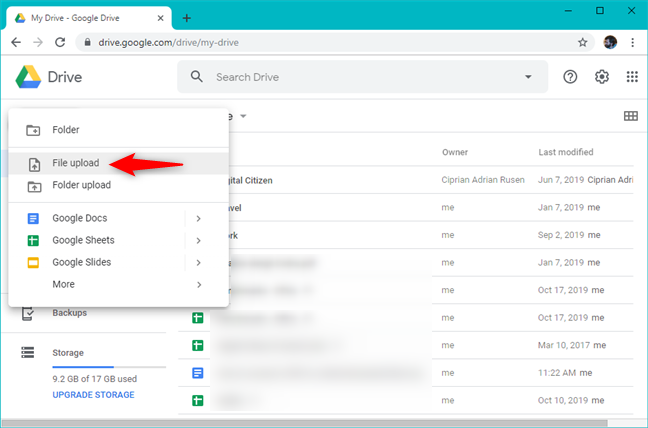
Naviga(Navigate) nella memoria del tuo computer e seleziona il file PDF(PDF file) che desideri convertire. Dopo(Once) averlo selezionato, fai clic o tocca il pulsante Apri(Open) .
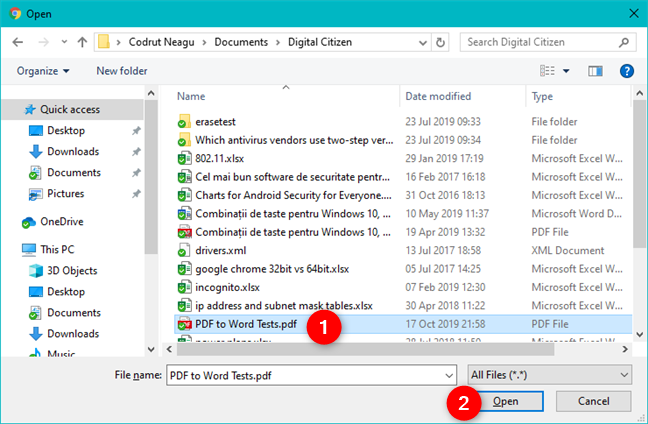
Attendi(Wait) che Google Drive carichi il file PDF nel tuo (PDF file)spazio di archiviazione(storage space) cloud .
Al termine, dovresti vedere una casella nell'angolo in basso a destra della pagina che ti dice che il caricamento è stato completato. Fare clic(Click) o toccare il nome del file PDF(PDF file) .

In alternativa, puoi anche individuare il file PDF(PDF file) in Google Drive , quindi fare doppio clic o toccarlo due volte.

Google Drive ti mostra quindi un'anteprima del file PDF(PDF file) . Nella parte superiore della pagina, dovresti vedere un pulsante chiamato "Apri con Google Docs". ("Open with Google Docs.")Fare clic o toccarlo.

Ora Google Docs converte e apre il tuo file PDF(PDF file) come documento modificabile.

Se vuoi essere in grado di utilizzare Word per modificare il file successivo, fai clic o tocca File , vai su Download e scegli Microsoft Word (.docx) .
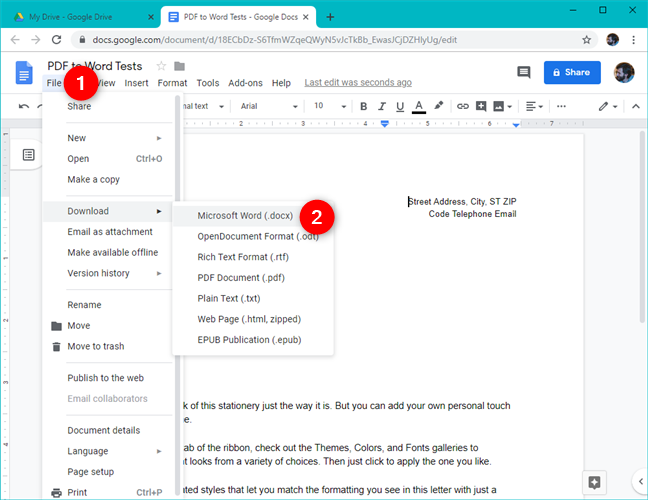
L'azione precedente scarica il file PDF(PDF file) convertito sul tuo computer o dispositivo(computer or device) , nella cartella Download(Downloads) o dove scegli di salvarlo come documento Word(Word document) , che puoi quindi modificare a tuo piacimento.
NOTA: il (NOTE:)file PDF(PDF file) originale rimane lo stesso. Quando lo apri con Google Docs , Google Drive ne crea automaticamente una copia, che utilizza lo stesso nome, ma un formato di testo(text format) diverso .

(Did)Sei riuscito a convertire i tuoi file PDF in documenti Word modificabili ?
Questi sono due modi semplici e gratuiti per convertire i file PDF in documenti Word che puoi modificare. Come hai visto, sono entrambi semplici e chiunque può usarli. Sei riuscito a convertire i tuoi PDF (PDFs)? (Did)Dicci(Tell) come descriveresti la tua esperienza nei commenti qui sotto.
Related posts
Come modificare l'orientamento di una pagina (o più) in un documento di Word
Crea elenchi di controllo con caselle di controllo e come modificarle in Microsoft Word
Come scrivo in due, tre o più colonne nei documenti di Word?
4 modi per allineare il testo in Microsoft Word
Come stampare in PDF da Windows 10, utilizzando solo gli strumenti integrati
Come aggiungere e modificare immagini e forme, in Microsoft Word per Android
Come abilitare la Dark Mode in Microsoft Office (cambia temi e sfondi)
12 modi per gestire le schede in Microsoft Edge
Cosa c'è di nuovo in Office 2016 e Office 365? Dove comprarli?
Come accendere e spegnere Dark Mode in Microsoft Edge
Come utilizzare Mobile browser emulator in Chrome, Firefox, Edge e Opera
Inserisci e modifica caselle di testo, collegamenti e commenti in Microsoft Word per Android
Come aggiungere numeri di pagina in un documento di Word (a partire da pagina 1, 2, 3 o successive)
Come eliminare i valori dalle celle ma mantenere le formule, in Microsoft Excel
Top 10 Microsoft Edge Add-on nel 2021
Come sbloccare Adobe Flash Player su Windows 10 Microsoft Edge
3 modi per creare un PDF più piccolo
Come stampare un articolo senza annunci in tutti i principali browser
Come inserire e modificare tabelle in Microsoft Word per Android
Come creare e salvare un documento di Word in Microsoft Office per Android
